更新された4月2024:エラーメッセージの表示を停止し、最適化ツールを使用してシステムの速度を低下させます。 今すぐ入手 このリンク
- ダウンロードしてインストール こちらの修理ツール。
- コンピュータをスキャンしてみましょう。
- その後、ツールは あなたのコンピューターを修理する.
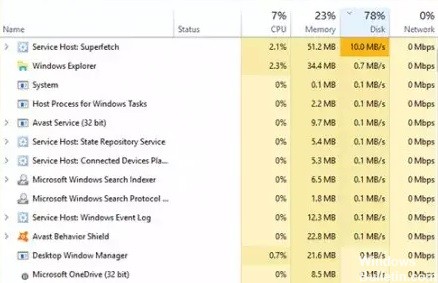
SuperFetchを使用したハードドライブとCPUの使用率が高いことは、Windows 10ユーザーにとって見知らぬ人ではなく、最新の更新プログラムがそれ自体を感じさせています。 Windows 10はMicrosoftの最新のオペレーティングシステムであり、同社はユーザーにセキュリティアップデートと新機能を提供しています。
SuperFetchは、最近Windows10ユーザーを悩ませてきたプロセスです。 「ServiceHost:Superfetch」のCPU使用率が高いと、大量のメモリが消費され、タスクマネージャで監視できます。
Superfetchを使用すると、HDDとCPUの使用率が高くなる原因は何ですか?
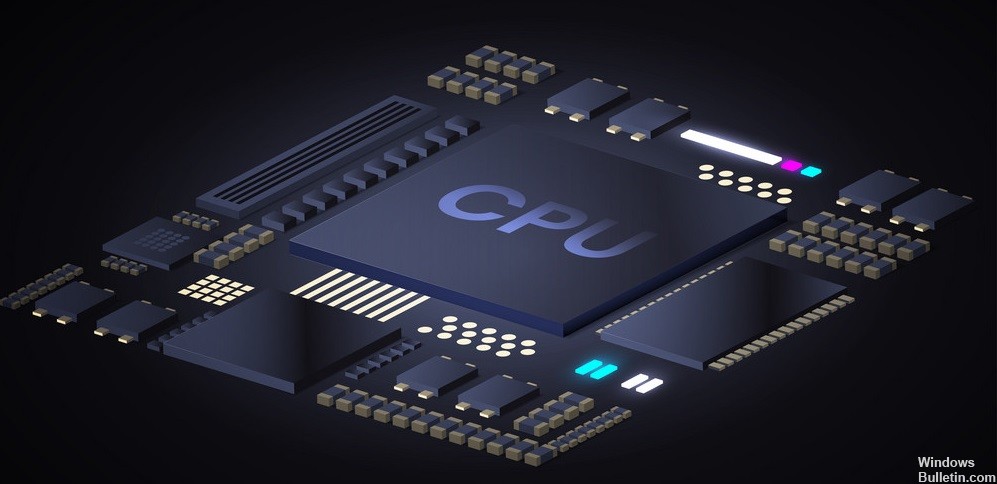
スーパーフェッチは、ディスクキャッシングと比較できます。 このサービスは、頻繁に使用されるファイルのすべてのメモリをシステムRAMにコピーするのに役立ちます。 そのため、プログラムを使用すると、プログラムの実行速度が大幅に向上します。 ただし、このサービスには重大な問題がXNUMXつあります。これは、キャッシュをサポートするのに十分なハードウェアまたは最新のハードウェアがない場合に発生します。 この場合、ホストスーパーフェッチサービスはハードドライブに大きな負荷をかけます。
スーパーフェッチエラーは多くの人に見過ごされていますが、ハードディスクの負荷が高いため、システムがI / Oサービス要求に可能な限り応答するため、実際のアラームが発生する場合があります。 その後、RAMメモリを空にする傾向があり、ユーザーが最近アクセスした新しいファイルのコピーを開始します。
ディスクがいっぱいになると、サービスは自動的に遅くなり、他のアプリケーションのためにメモリを解放し、ボード上のディスク容量を減らします。
スーパーフェッチのハードディスク/プロセッサの負荷が高い問題を解決するにはどうすればよいですか?
2024 年 XNUMX 月の更新:
ファイルの損失やマルウェアからの保護など、このツールを使用してPCの問題を防ぐことができるようになりました。 さらに、最大のパフォーマンスを得るためにコンピューターを最適化するための優れた方法です。 このプログラムは、Windowsシステムで発生する可能性のある一般的なエラーを簡単に修正します。完璧なソリューションが手元にある場合は、何時間ものトラブルシューティングを行う必要はありません。
- ステップ1: PC Repair&Optimizer Toolをダウンロード (Windows 10、8、7、XP、Vista - マイクロソフトゴールド認定)。
- ステップ2:“スキャンの開始PCの問題の原因である可能性があるWindowsレジストリ問題を見つけるため。
- ステップ3:“全て直すすべての問題を解決します。

WindowsUpdateトラブルシューティングプログラムを起動します
- Windowsの[スタート]ボタンを右クリックして、[設定]を選択します。
- アップデートとセキュリティに移動
- ウィンドウの左側で[トラブルシューティング]を選択します。
- 下にスクロールして、Windows Update(右側)を選択します。
- [実行]をクリックします Windows Updateの トラブルシューティングボタン。
最新のWindowsUpdateをアンインストールします
- Windowsサーチで、「コントロールパネル」と入力し、Enterキーを押します。
- [プログラム]-> [プログラムのアンインストール]に移動します
- ウィンドウの左側にある[インストールされた更新の表示]をクリックします。
- Microsoft Windowsセクションを見つけて、最後にインストールされた更新プログラムを探します。
- 右クリックして「アンインストール」を選択します。
- コンピュータを再起動します。
ツールを使用してホストSuperFetchサービスを無効にする
- キーボードのWin + Rを押すか、Windowsサーチを使用します。
- services.MSCと入力し、Enterキーを押します。
- 名前順
- 下にスクロールして、SuperFetchまたはSysMainエントリを見つけます。
- 右クリックして[プロパティ]を選択します。
- [スタートアップの種類]で、[無効]を選択します。
- 「適用」および「OK」をクリックします。
- コンピュータを再起動します。
専門家のヒント: この修復ツールはリポジトリをスキャンし、これらの方法のいずれも機能しなかった場合、破損したファイルまたは欠落しているファイルを置き換えます。 問題がシステムの破損に起因するほとんどの場合にうまく機能します。 このツールは、パフォーマンスを最大化するためにシステムも最適化します。 それはによってダウンロードすることができます ここをクリック
よくある質問
スーパーフェッチを無効にできますか?
上記の潜在的な問題の修正でない限り、Superfetchを無効にすることはお勧めしません。 Superfetchは全体的なパフォーマンスにプラスの影響を与えるため、ほとんどのユーザーはSuperfetchをオンのままにしておく必要があります。 よくわからない場合は、オフにしてみてください。 改善が見られない場合は、オンに戻します。
非常に高いCPU負荷について何ができますか?
- システムを再起動します。
- プロセスを停止または再開します。
- ドライバーを更新します。
- マルウェアをチェックします。
- 電源オプション。
- オンラインで具体的な手順を見つけてください。
- Windowsを再インストールします。
CPU使用率が突然高くなるのはなぜですか?
CPU使用率が高い理由はたくさんありますが、その中には驚くべきものもあります。 処理速度が遅いのは、使用しているウイルス対策プログラムまたはそのプログラムを停止する必要のあるウイルスが原因である可能性があります。 複数のウイルス対策スキャンを実行するか、手動でウイルスを削除してみてください。


